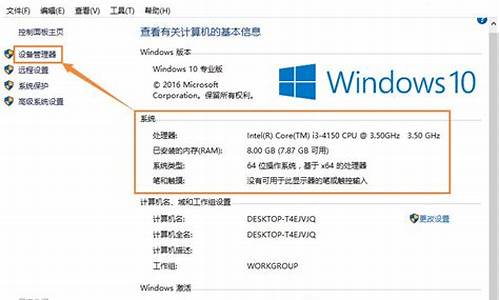pE下电脑系统封装-安装版系统封装
1.怎么用U盘封装电脑系统
2.怎么用pe系统修复原有正版电脑系统?
3.如何把自己电脑现有系统做成ghost盘
4.在PE下怎么装系统
5.如何制作GHOST XP(封装系统)
怎么用U盘封装电脑系统

1、准备U盘,8G以上,找个能上网的电脑,下载大,安装到电脑,用大把U盘做成PE系统启动盘。
2、网上下载系统镜像,比如你要下载WIN7系统,你一搜,网上很多下载的。(新手装电脑建议下载GHOST版本进行安装,方便快捷,一键装系统。)GHOST版的系统镜像扩展名是:GHO,然后把此镜像文件拷贝到U盘。
3、开机按快捷键进入U盘PE系统(不同电脑的快捷键配置不一样,一般是F10-F12,华硕的是ESC,联想F12,三星F10,神舟F11。如果你不知道你电脑进系统启动菜单的快捷键,你试几次都可以试出来)——按快捷键后,选择你的U盘启动
4、进入USB启动后,会出大主界面,在主界面中选择PE系统(第2选项为WIN8的PE,第3选项为XP的PE系统,2者只要能进,任意一个都可以)
5、在PE系统的桌面,首先你用DG分区工具对C盘进行格式化,然后点击桌面的大一键装机就可以了。
最后就是安装系统的界面,有进度条,等个20分钟左右,系统就装好了。
怎么用pe系统修复原有正版电脑系统?
1. 准备一个U盘,将pe系统镜像文件复制到U盘中。
2. 将U盘插入电脑,重启电脑。
3. 进入电脑的BIOS设置,将U盘设为启动项。
4. 重启电脑,进入pe系统。
5. 运行系统修复工具,选择修复原有正版电脑系统。
6. 按照提示操作,完成系统修复。
7. 重启电脑,正常启动原有正版电脑系统。
如何把自己电脑现有系统做成ghost盘
一,先封装系统。
1.就是如何用虚拟机封装出GHO文件。首先是安装虚拟机,建立空白的虚拟机(是为了方便分区,把2345的推广软件装到D盘,不占用C盘空间,让系统更稳定)。建立好空白虚拟机以后,就要用到能进PE的系统镜象了,设置虚拟机的CD启动,选择能进PE的
系统镜象,设置好以后,在虚拟机开机画面按“ESC”进入选择启动项列表,然后选择从CD启动,进入到PE以后,把虚拟机硬盘分成两个盘(C盘和D盘),分好以后设置虚拟机关机。关机以后再次设置虚拟机的CD启动,这里就要选择系统母盘镜象,然后打开虚拟机电源,在虚拟机开机画面按“ESC”进入选择启动项列表,然后选择从CD启动,然后按提示,把母盘镜象安装到虚拟机的C盘。
2.等母盘安装完,进入到系统后,是一个纯净版的系统,也就是没装任何软件的系统,为了保证封装后能正常运行,最基本的要安装上flashplayer和C++运行库,安装完这两个以后,。然后就可以开始安装你专属的2345推广软件了,记得,一定要先断开网络连接再安装。还有一点要说的是,最好只建立一个文件夹,把推广软件都装在里面,方便
制作压缩和自解压包,记得装在D盘哦。。。装完软件以后,我建议先设置虚拟机关机,然后做一个完整的虚拟机克隆。
3.接下来要开始封装了,做好备份, 备份好以后,从克隆出来的虚拟机进入,就可以开始DIY系统的OEM信息了,,要开始制作压缩和自解压包了,目的是为了把安装
在D盘的软件打包进系统的GHO文件里,在装系统的时候再解压到D盘,这样桌面快捷方式指定的路径就能用了。
4.制作完自解压包以后,在C盘的Program Files文件夹内新建一个文件夹,把万能驱动助理包解压到里面,还有制作好的自解压包,也放到里面,为系统封装做准备,操作好以后就可以开始封装了。我用的封装工具是系统封装CEO,母盘系统这步,如果前面用DIY工具做过减肥的,都有说明,根据实际情况选择,目标系统这一步,勾上创建宽带连接和智能调整分辨率,然后分辨率手动设置一下*768,还有下方的密钥记得填,不然部署安装的时候会提示输入。接下来到任务这一步,系统安装前,选择运行万能驱动助理并添加,系统安装中,选择运行做好的自解压文件并添加,为了节省系统安装后的C盘空间,可以在首次进入桌面的时候,删除文件夹,就是在Program Files文件夹内新建的那个文件夹。到这里,系统封装基本完成了。
5.系统封装CEO封装完成,就可以重启了,然后虚拟机开机画面按ESC选择CD启动,进PE备份系统,可备份到U盘。
二。。制作系统光盘ISO镜象
1、首先将U盘插入电脑的USB接口,重要提示:制作过程U盘会被格式化,注意备份资料
2、运行UltraISO.exe程序,选择“文件”——“打开”,选择WindowsPE.iso文件
3、然后选择“启动光盘”——“写入硬盘映像”
4、在“硬盘驱动器”项目中选择你要制作成启动盘的U盘盘符
5、在“写入方式”项目中选择USB-HDD+或者USB-ZIP+,个人建议选择USB-ZIP+,兼容性比较好
6。最后,点击“写入”,等待数秒,程序提示制作成功完成后,就可以拔出U盘了。
在PE下怎么装系统
用U盘作系统刚刚起步,过程比较繁琐,待以后成熟了,很有可能取代光驱装系统。
一、制作一个能启动电脑的带WindowsPE的启动U盘(1GB以上的U盘,有的U盘不好使)
1、到网上下载“老毛桃WinPE”的工具到硬盘,再把U盘接在电脑上,按下面的步骤制作一个能启动的U盘。
2、双击“老毛桃WinPE”文件夹,在打开的1中双击“Boot CD ISO,解压后,双击SETUP,选出PESETUP.EXE,打开“老毛桃制作的WinPE专用工具安装界面。
3、选第4项Grub安装/启动U盘、移动硬盘安装),回车。
4、输入U盘的盘符(F),回车。
5、输入U盘盘符,回车,按任意键开始格式U盘,设置选U盘,文件系统选FA32,卷标框架中输入U,点击“开始”按钮。
6、出现警告,选“是”,显示进度,顺利完成格式化,确定,关闭。
7、引导部分,设备点选下拉列表中的U盘,注意不要选错;下边的选项,一律不选,打安装,关闭窗口。
8、写入引导完毕,按任意键继续,
给启动U盘设个密码,如,1234,再输入一次,牢记密码。本来笔者不想设置启动U盘的密码,但这个步骤不能跳过,所以没办法只好设了一个密码。设置完后,一定要牢记你设好的密码,否则启动U盘会无法使用。按任意键继续。
9、制作完毕
二、从网上下载镜像系统文件存放到U盘。
三、 把电脑的第一启动项设为USB设备启动(有的主板不支持USB设备启动)。
不同电脑不同版本的bios有不同的设置方法,不过都大同小异,目的就是让电脑的第一启动项变为U盘启动。
四、用能启动的U盘安装XP
1、先把具备启动功能的U盘插入电脑U盘端口。
2、启动电脑后,如果出现“Profilel”,是说U 盘启动失败;如果要求你输入启动U盘的密码(就是前文在制作这个启动U盘时设置的密码),当你输入正确的密码后,即可看到一个选择菜单,选择“WinPE By:MAOTAO”,进入WinPE界面。
3、打开我的电脑,右击C盘盘符,选出“格式化”对C盘进行格式化,
4、运行在U盘上的WinPE自带了一个虚拟光驱,开始-程序-磁盘光驱工具-选第二项“Virtual Drive Manager”,打开虚拟光驱窗口。
5、载入XP光盘的镜像,在Virtual Drive Manager窗口,点“装载”, 进装载镜像文件窗口,
(1)在窗口中,“分配为”选“A”,“装载为”选“自动检测”点击“浏览”,打开镜像文件窗口。
(2)“文件类型”选“ISO文件”,“查找范围”选择你之前下载的那个GHOST系统存放的磁盘,在下边的列表中选定你要安装的ISO系统文件,点击打开,返回到装载镜像文件窗口。
(3)“镜像文件路径”中显示你刚选出要安装的系统文件。点击“确定”。返回到我的电脑窗口,在窗口中看到多出一个虚拟光驱驱动器图标。
用虚拟光驱载入系统镜像后会多出一个驱动器
6、启动WinPe的Ghost,开始-程序-克隆工具-选Ghost32V11,打开系统恢复工具诺顿Ghost。
7、选择From Image,然后找到虚拟光驱载入的光盘目录,把GHOSTXP.GHO选上,接着选要恢复到的硬盘,然后选择要恢复到的分区。
点击YES,等着它恢复完就行
8、前面都选择好之后,会弹出一个对话框问你是否要将指定的GHO镜像恢复到电脑的C盘去,点击yes就可以。
重启进入系统,当GHOST镜像恢复完毕后,即可重启进入系统,重装完毕。
如何制作GHOST XP(封装系统)
这个是个比较复杂的工作过程。
这有个相对比来说比较简单的方法 ,做纯净的系统盘的简单土方法,可以用来参考。
制作纯净版的主导思想:尽量兼容各种机子、尽量不要减肥、尽可能干净。
一、安装前的准备准备一张完整的WINXP、2003系统安装盘
二、安装操作系统(以下均以XP为例)
1、正常安装完整操作系统,系统文件格式建议用FAT32,恢复后还可以转换为NTFS。同时注意,安装时,建议选择完全格式化硬盘分区,不要选择快格!
2、上网正常升级所有的补丁(根据需要可以有选择地升级一些推荐性补丁,但关键补丁一定得全部升级)。
三、系统简单优化及清理
1、在“Internet选项”中删除Internet临时文件和脱机内容,删除Cookies,清除历史记录。删除C:\\Documents and Settings\\Administrator\\Local Settings\\Temp\\下所有文件。删除C:\\Program Files\\UPDATE\\*.*删除C:\\Program Files\\InstallShield Installation Information\\*.*删除C:\\Program Files\\WindowsUpdate\\*.*删除C:\\WINDOWS\\Temp下所有文件删除C:\\WINDOWS下所有以“$NtUninstall*$”为命名格式的隐藏目录删除C:\\WINDOWS下所有以KB8打头的和Q打头的.log文件删除C:\\WINDOWS\\SoftwareDistribution\\Download\\*.*删除C:\\WINDOWS\\Installer\\*.*删除C:\\WINDOWS\\Downloaded Installations\\*.*右键点击C盘盘符-属性-清理磁盘-所有都选上-确定
2、禁用系统还原,恢复到新的机器后又会恢复、这不影响;
3、设置页面为0,“我的电脑-属性-高级-性能-设置-高级-虚拟内存-更改-选择无分页文件-设置”然后重新启动。恢复到新的机器后又会自动恢复到机器合适的大小的。
四、删除硬件驱动
1、更改IDE ATA/ATAPI控制器,点击“更新驱动程序”-“从列表或指定位置安装”-“不要搜索,我要选择自己的驱动....”改成“标准的双通道PCI IDE控制器”
2、再把“计算机”里的内容改为“Standard PC”,点击“更新驱动程序”-“从列表或指定位置安装”-“不要搜索,我要选择自己的驱动....”
3、避免出现本地连接2的方法:开始-运行-REGEDIT,然后编辑-查找,输入“本地连接”,找着后,把它的上一级分支一并删除。按F3继续查找………
五、系统封装过程
1、把DllCacheManager.exe复制到C:盘根目录下,运行后点击备份!备份完成后点击退出。然后再导入DllCacheManager.reg注册表就行了,XP镜像克隆到硬盘时,重启动系统时会自动恢复。
2、在XP或2003安装光盘中打开\\SUPPORT\\TOOLS\\DEPLOY.CAB文件,先在 C:盘根目录下建立一个名为Sysprep 的文件夹,并将DEPLOY.CAB压缩包文件里面的所有文件全部解压缩到 c:\\sysprep目录。运行“setupmgr.exe”可以设置你自己个性化的安装信息,此步不重要,可以不用运行设置。
3、安装电源自动判断程序。运行死性不改程序SRS8.0文件,即自动安装并在C盘根目录生成sysprep文件夹,然后再在sysprep目录里运行“msprep.exe”即开始封装成功。然后再重新启动系统。重新启动前一定要记得在光盘中放入启动盘,然后从光盘启动,用GHOST软件对C盘进行克隆做镜像就OK!
六、启动光盘的制作
1、推荐使用EASYBOOT软件制作启动光盘菜单。
2、把网上下载的启动光盘内的EZBOOT目录提取出来,用EASYBOOT软件打开,怎么菜的鸟都应该会修改了。如果确实不会就慢慢体会、慢慢学吧。
3、EASYBOOT制作好ISO文件后,再用ULTRAISO软件打开做好的ISO文件,把你做好的的GHO文件放进去,这样你就做成了一张启动光盘了!
4、测试启动光盘:先在VM(虚拟计算机)上测试,如果不行或者不满意,则重新来过。如果通过,则可以刻录光盘了,并在实际光驱上启动观察效果,如果通过,则一切OK!
回答人的补充 2009-06-13 08:16
1、安装系统时,一定要对分区老老实实重新格式化一次,不要偷懒,主要是防止硬盘有坏区没有标出来,会给系统造成不稳定的隐患。
2、GHOST的系统最好用FAT32格式做,有二个理由:一是:FAT32→NTFS很容易,可以做到数据保全。NTFS→FAT32就不可能,如果一定要转,数据就丢失了。二是:GHOST对NTFS格式压缩明显不如FAT32的,同样是XRMPVOL_CN系统,NTFS文件系统经过GHOST最高压缩后,会比用FAT32的大30M左右。
3、制作XP、2003的GHOST操作系统建议使用配置高的机器,虽然这个有争议,但实践表明:用低配置的机器或者用VM做出来的GHO镜像,恢复到机器上时,已经发现有不少是不能启动的。而用高配置的机器做出来的GHO却发现兼容性很好似的。
声明:本站所有文章资源内容,如无特殊说明或标注,均为采集网络资源。如若本站内容侵犯了原著者的合法权益,可联系本站删除。